如何禁用Windows11中的非必要服务_win1不需要的服务优化
Windows 11 拥有种类繁多的服务,您可能不知道其中的大部分服务存在。服务是旨在管理非常具体的功能的小程序。与更常规的软件不同,它们在后台运行,不需要任何类型的用户输入即可操作。
如果服务在没有任何实际使用的情况下运行,修改它们的状态肯定会使 Windows 11 运行得更快,即使您不应该期望有很大的差异。
另一个有用的提示是,您还可以从新操作系统中禁用小部件,从而进一步提高处理速度。
即使不推荐,为了提高系统速度,您也可以选择禁用自动更新,但值得注意的是,错过一些重要更新可能会使您的系统面临风险。
其他优化还包括从系统中删除 Teams,这也会给启动时间带来压力,同时禁用 Snap 布局功能也会稍微提高性能。
有 Windows 和第三方软件服务。Windows 的存在是为了确保平台的顺利运行。更新 Windows、打印、文件共享、扫描等需要这些服务。
第三方服务专门用于安装在您 PC 上的软件包。例如,Google Updater Service 是一种自动更新 Chrome 的服务。禁用该服务后,您需要手动更新浏览器。
有些服务比其他服务更重要。大多数第三方软件服务都可以安全地禁用,因为它们只会影响它们所使用的软件。但是,有些 Windows 服务您不应该接触。您可以使用以下方法禁用 Windows 11 中的服务。
服务消耗系统资源,例如 RAM(随机存取存储器),与常规桌面软件非常相似。大多数服务在系统资源方面消耗很少。但是,大量服务组合在一起可能会堆积并浪费大量 RAM。
因此,禁用大量多余的服务可以为您需要使用的桌面软件释放系统资源。您的 PC 上可能有很多您不需要的活动服务。您可以在任务管理器的“进程”选项卡上查看正在运行的服务及其 RAM 使用情况。
可能有很多服务为您从未使用过的 Windows 11 功能启用。要禁用的最安全服务是一些用户很少需要的最晦涩的功能所需的服务。这些是您可以在 Windows 11 中禁用的一些最安全的功能:
• 电话服务:这是一项主要用于“你的电话”应用程序的服务。
• Windows Insider 服务:只有 Windows Insider 计划的用户需要启用此服务。
• 蓝牙支持服务:这是所有将蓝牙设备与 PC 配对的用户的必要服务。但是,如果您不这样做,则可以安全地禁用此功能。
• 传真:大多数用户不需要的有点过时的传真服务。
• 远程桌面服务:如果您不需要与另一台 PC 远程连接,请禁用此服务。
• 远程桌面配置:这是另一个可以安全禁用的远程桌面连接服务。
• Windows Mobile 热点服务:Windows Mobile 热点服务是移动热点所必需的服务,但大多数用户可能不需要启用它。
• Windows 错误报告服务:只需启用此服务即可发送错误报告。
• 远程注册表:您是否需要通过远程计算机编辑 PC 的注册表?如果没有,请继续禁用此服务。
• 零售演示服务:Windows 零售演示模式需要此服务,几乎所有家庭用户都不需要。
• WalletService:如果您不使用 Wallet 应用程序,则不需要此服务。
除此之外,您还可以安全地禁用第三方软件服务。检查此类服务的说明以确定您是否需要启用它们。或者您可以卸载您不常使用的第三方软件来删除他们的服务。
禁用服务将确保它们永远不会自动启动。如果您需要使用它们所需的 Windows 功能,您可以随时重新启用禁用的服务。在禁用任何内容之前,请确保仔细检查服务的描述。
一. 使用服务窗口(您需要管理员权限才能禁用和启用服务。)
1. 右键单击“开始”菜单按钮,在下面显示的菜单上选择“运行”。
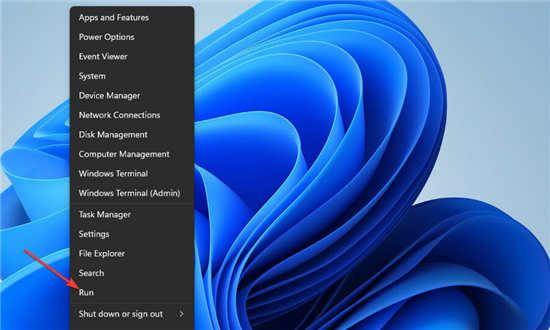
2. 要打开“服务”窗口,请键入services.msc并按Enter。
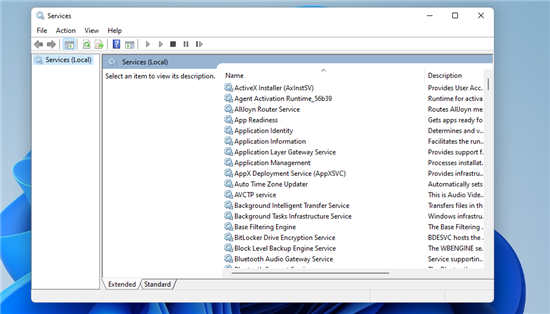
3. 双击该窗口中列出的已启用服务以打开它的属性窗口。
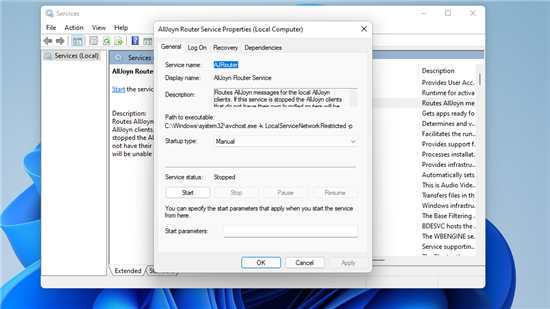
4. 阅读属性窗口上的服务描述,以帮助您确定它是否是您需要的服务。
5. 按下服务的停止按钮。
6. 然后单击启动类型下拉菜单上的禁用选项。
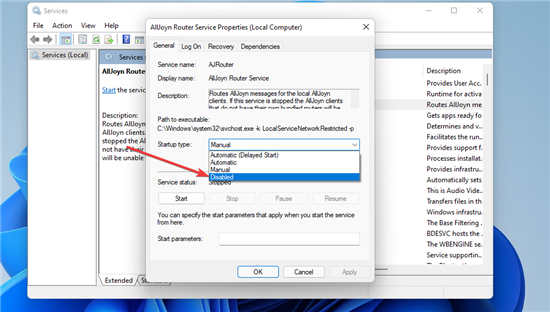
7. 按“应用”按钮禁用该服务。
8. 单击确定关闭属性窗口。
二. 使用 MSConfig
您可以选择隐藏所有 Microsoft服务选项以排除这些服务。然后选择禁用列出的其余第三方软件服务。单击全部禁用是停用所有非必要服务的快速方法。
三.通过Windows终端禁用服务
您需要使用要禁用的服务的确切名称替换该命令中的服务名称。
您可以使用上述任何一种方法禁用多余的服务。通过这样做,您可以通过为您经常使用的软件释放资源来提高 PC 性能。所以,不要让不需要的服务浪费系统资源。
使用系统内置的服务应用程序是实现这些结果的最人性化的方法之一。紧随其后的是使用 MSConfig 的方法,而最复杂的是使用 Windows 终端,并编写特定命令。

让照片惊艳出圈!百度网盘AI修图限时特惠,解锁专业级摄影新玩法
拍摄风景照片时,过曝、模糊、色彩暗淡是常见的问题。百度网盘 ...

阿里云主机羊毛攻略:一杯奶茶钱就能用一年的云服务器,手慢无!
老铁们!听说还有人花钱找人搭服务器?不会吧不会吧!阿里云新用...

轻量级云游戏服务器搭建,一键秒开服,畅玩多人联机游戏
腾讯云轻量云「游戏服专区」支持多款热门游戏,覆盖生存建造、开...

腾讯云特惠活动盛大开启,助力企业高效上云
腾讯云的本次特惠活动不仅涵盖了云服务器、轻量云游戏专区、爆品...

2024年双十一爱奇艺黄金会员活动来啦
2024年双十一爱奇艺黄金会员活动来啦,黄金会员促销时间11...

爱奇艺会员中秋大促低至5.3折
爱奇艺会员中秋大促低至5.3折

开学季,百度网盘会员学生专享4.1折福利!
开学季,百度网盘会员学生专享4.1折福利!学生SVIP年卡1...

百度网盘Svip半年卡新客仅需78元
百度网盘Svip半年卡新客仅需78元限时15天加赠7天Svi...

百度网盘企业版和个人版会员有哪些区别?怎么开通划算?
百度网盘企业版主要针对的是企业群体使用;而个人版主要是个人使...
友情链接:(客服友链出售)
百度文库99元2年
版权归作者所有,如果无意之中侵犯了您的版权,请来信告知,邮箱:26124280@qq.com,本站将在3个工作日内删除
Copyright ©学小二资源网 2022-2023 Powered by xuexiao2.com. All Right Reserved 网上有害信息举报专区 站点sitemap冀ICP备08007487号-5
注册 | 登录 | 电脑版